Compartir el escaner en la red local
 Configuramos el escáner de la Multifunción HP Deskjet F2420 Series para compartirlo en nuestra red local, y de esta forma podemos utilizar el escáner indistintamente en cada ordenador que previamente hallamos configurado previamente
Configuramos el escáner de la Multifunción HP Deskjet F2420 Series para compartirlo en nuestra red local, y de esta forma podemos utilizar el escáner indistintamente en cada ordenador que previamente hallamos configurado previamente
Configurar el servidor
Instalar y configurar xinetd
Instalamos el servidor xinetd a través de synaptic o bien desde consola con el comando apt-get
apt-get install xinetd
Una vez instalado nos dirigimos a la siguiente carpeta /etc/xinetd.d
y creamos el siguiente archivo llamado saned con el siguiente contenido.
service saned
{
socket_type = stream
server = /usr/sbin/saned
protocol = tcp
user = root
group = root
wait = no
disable = no
}
Instalar y configurar sane y xsane
Instalamos el servidor sane, xsane y sus respectivas librerías: libsane, sane-utils a través de synaptic o bien desde consola con el comando apt-get
apt-get install sane
apt-get install xsane
apt-get install libsane
apt-get install sane-utils
una vez instalado sane y xsane, configuramos el archivo saned.conf que se encuentra en: /etc/sane.d
En el introducimos la dirección ip de los ordenadores clientes que pueden escanear. En mi caso particular la direcciones ip son: 192.168.2.100, 192.168.2.101 y 192.168.2.103 ya que el escaner se encuentra instalado en el ordenador con ip: 192.168.2.102
Arrancar el servidor
Como ya tenemos todo configurado en el ordenador que hace de servidor, tan solo nos queda arrancar el servicio.
# /etc/init.d/xinetd start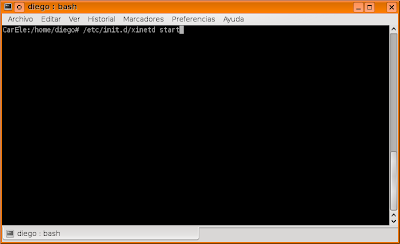

En caso de que hallamos modificado algún fichero de configuración en el servidor ( saned, saned.conf ) hemos de reiniciar el servicio con el siguiente comando.
# /etc/init.d/xinetd restart
Y en caso de que necesitemos para el servidor (porque estemos cambiando de escaner) hemos de usar el siguiente comando.
# /etc/init.d/xinetd stop
Configurar los clientes (ordenadores PC2, PC3, PC4)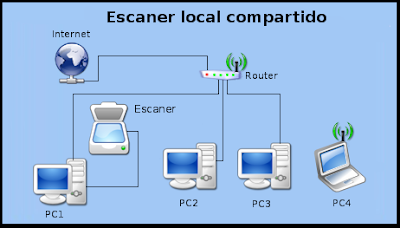
En el resto de ordenadores de nuestra red (ordenadores PC2, PC3, PC4) instalamos la aplicaciones sane y xsane
Editamos el archivo de configuración de net.conf que se encuentra en: /etc/sane.d
y le añadimos la dirección ip del ordenador servidor, es decir el ordenador que tiene el escáner conectado (PC1). En mi caso la dirección ip es: 192.168.2.102
Con esto ya podemos lanzar xsane desde los ordenadores PC2, PC3, PC4 y escanear sin problemas.
Al lanzar xsane en uno de los ordenadores cliente, lo primero que hace es buscar todos los dispositivos de escáner que tengamos conectados, bien local o remotamente.
En este caso, reconoce una tarjeta sintonizadora de televisión analógica conectada a ese ordenador (PC2) y el escáner de la multifunción HP Deskjet F2420 conectada en el otro ordenador de la red (PC1)
Y ahora vemos una previsualización, para escanear en xsane de forma remota (escáner compartido)
.



















6 comentarios:
Buen tutorial. Dos preguntas: 1. Cree que sea posible extender esta configuración cuando las ip de los computadores que van a usar el escaner no sean fijas (Me refiero a DHCP) 2. Es posible usar este método para un escaner wifi
Hola Iván.
Me alegro que te haya gustado el tutorial.
Tu preguntas:
1. Cree que sea posible extender esta configuración cuando las ip de los computadores que van a usar el escáner no sean fijas (Me refiero a DHCP)
Respuesta:
Lo haría usando las direcciones mac de cada tarjeta de red (Las direcciones MAC son únicas a nivel mundial, puesto que son escritas directamente, en forma binaria, en el hardware en el momento de fabricación), con dicho método no habría problemas.
Pregunta:
2. Es posible usar este método para un escáner wifi
Respuesta:
Claro que SI, lo único necesario es que todos los equipos incluyan al menos conexión wifi, en caso contrario tendrías que usar la conexión con cable.
En el manual, si observas, en el apartado "Configurar los clientes" he añadido un portátil (con conexión wifi) en este caso vemos que en ambos método funciona exactamente igual.
Saludos.
Gracias por la pagina.
Una pregunt tengo una HP3050 all in one en una rede Windows la imresora la instela sin mas proble y el scaner como?
Elias
Un kilo de gracias por el tutorial. Me ha servido de gran ayuda. Gracias gracias gracias
hola, me llamo Oscar.5060 estoy intentando configurar la multiwan del ruter adsl conectando un iphone parandole la wifi y conectándolo con el cable usb al ruter pero creo que el iPhone te pide que lo hagas con la wifi encendida, o no lo he visto por usb hasta ahora, el ruter parpadea las luces correspondientes al enlace por usb nosabria decir si lee hdd creo que para logs si lo he visto, el ios del ruter no reconoce iPhone como dispositivo en la mobile network, dice detecting... tampoco conozco los parámetros de túnel o el iOS no te los da, que no es IOS este es del ruter, dial number, sim pin, LTE, 4G, etc... alguna idea?
Y para agregarle el scaner un cliente windows 10 como lo hago para poder utilizar el scaner?
Publicar un comentario